
Toshi
現在とある開発現場で、現行システムのソースコード解析を行って新しい設計書を作る。という仕事をしている私がよく現場で使っている「Eclipse」のショートカットをお伝えしたいと思います!
今回解説していく内容は以下です!
本記事の内容
・Eclipse 現場でよく使うショートカット10選(ソースコード解析)
Eclipse 現場でよく使うショートカット10選(ソースコード解析)
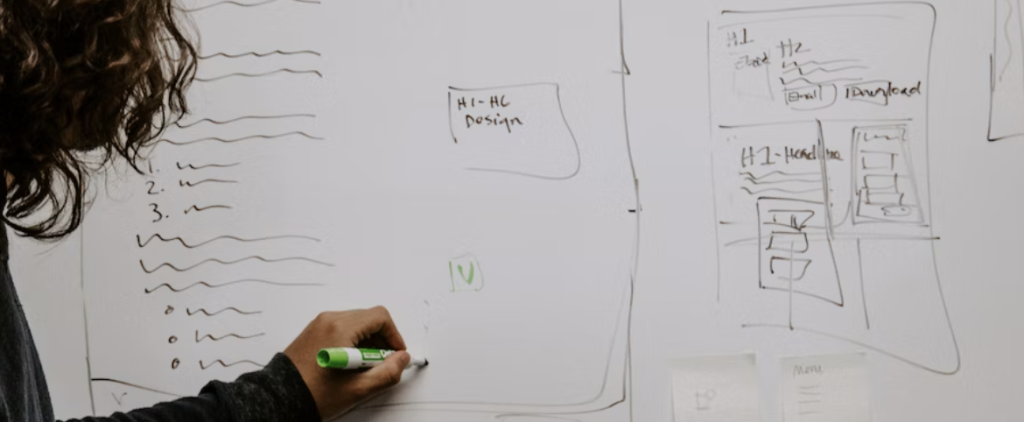
今日から現行システムのコード解析よろしくね!
と言われてはや3ヶ月。Eclipseに現行システムのソースコードをインポートし、早速コード解析…
大量のソースコードがあるけど、どうやって調べたらいいのか…効率よく調べる方法はないのか。
ということで、ショートカットキーを調べて工夫しながらソースコードを解析し設計書を作る毎日。
使っていて、これは知っておいた方がいい!と思ったショートカットキーを厳選してまとめてみました!
ざっくり、デバック、検索、全般にわけてお伝えします。
デバッグ

デバッグ環境があるって最高!
現場に入った際、最初はデバッグ環境がなくてソースコードをただ眺める日々でした…
デバッグ環境ができてからは、変数に入った値などしっかりと見ることができるようになり、スムーズに設計書を書けるようになりました。やっぱり環境って大事。ってことで、デバッグで使うショートカットは4つです!
【F5】:ステップイン
メソッドの中まで一行ずつ実行
【F6】:ステップオーバー
クラス内を一行ずつ実行
【F7】:メソッドの呼び出し元に戻る
F5でメソッドの中身を見た後、戻る時に使用
【F8】:次のブレークポイントまで実行
次のブレークポイントまで実行
検索
![]()
ファイル数、フォルダ数多いし…階層深すぎて無理!
なんだ…このファイル数、フォルダ数!と思いながらもJavaのメソッドや、JavaScriptの関数。それからファイルの検索など…
このショートカットに助けられました。ここでは5つ紹介します!
【Ctrl + Shift + H】:ファイル検索
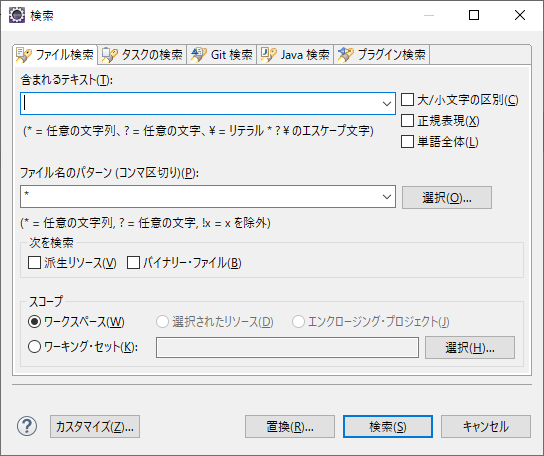
1番使っているかもしれないショートカットキーがこちら。
ファイルに含まれる文字列の検索や、ファイル名の検索。ファイルの拡張子で調べることなんかもできます。
【Ctrl + Shift + R】:リソースを開く
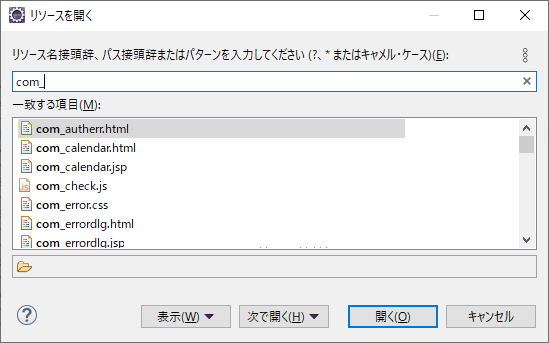
ファイル名をダイレクトに検索したいなら、このショートカットキー!
新しいタブで開いてくれるため、開きたいファイル名がわかっているならファイル検索よりも便利です。
【F3】:宣言を開く
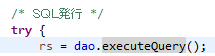
↓
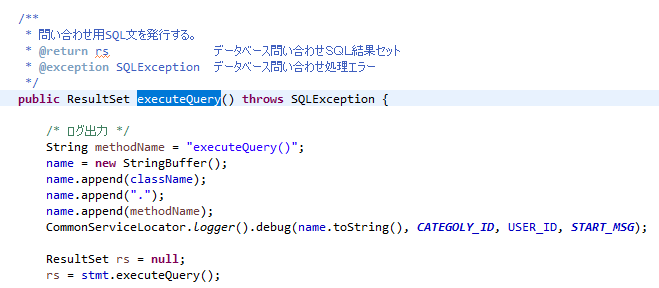
メソッドの中を確認する時はこのショートカットキーを使います。
【Ctrl + Alt + H】:呼び出し元階層を開く
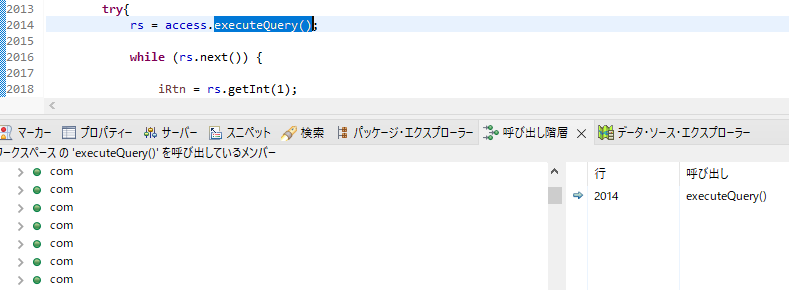
メソッドがどこから呼ばれているか調べる時は、このショートカットキーを使います。
【Alt + → または ←】:直前、直後に開いたソースに移動
直前まで表示していたソースに移動する時は、このショートカットキーを使います。
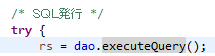
↑↓
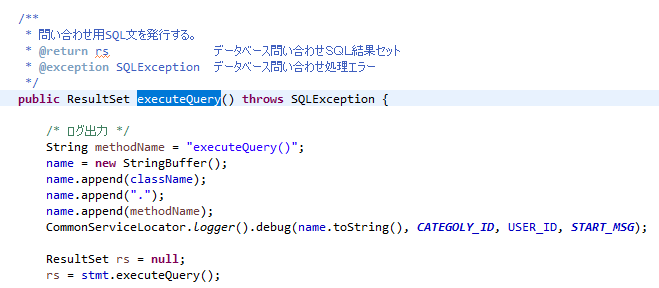
Windowsの場合はAlt + ← で戻ることができますが、Macの場合は ⌘Command + [ になります。
全般

ショートカットを覚えれば世界がかわる!
ということで、ショートカットキーを知っているか知っていないかじゃ、ウサギと亀ぐらい効率がかわるんじゃないかと思ってます。最後は全般ということで…これを知ってれば一旦いいんじゃないかなって思ってます。
【Ctrl + Shift + L】:ショートカットキー検索
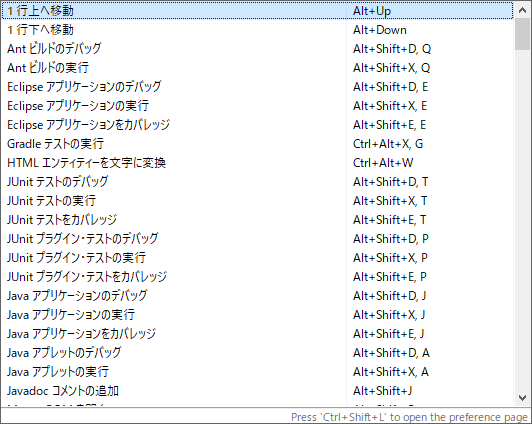
ショートカットキーを検索するショートカット!
実際に、使っていると覚えますが…ど忘れすることもあるかと思います。
ショートカットを検索するショートカット
これさえ覚えておけば、他は忘れちゃってもいいかも…?
まとめ

Toshi
いかがでしたか?ショートカットキーを使うことで、効率よく作業をすることができます。よく使うようなショートカットキーはメモしておき忘れないようにしましょう!忘れてもCtrl + Shift + Lでどうにかなるけど…




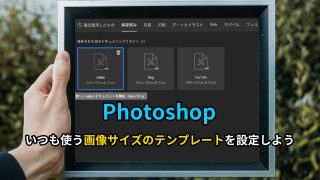

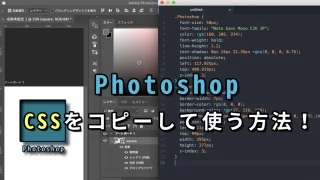







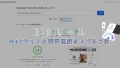
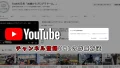
コメント